如何用u盘装系统?用什么系统最好?
1、电脑小白系统重装工具然后打开。2、接下来我们点击制作系统的制作U盘选项,我们点击开始制作就好了。3、用U盘制作系统会将U盘的文件清空。我们要先将数据备份好。4、启动盘制作完成之后重启电脑。5、插上U盘开机,快速F12,在引导菜单中选择U盘,我们需要返回pe系统中继续安装。6、安装完成之后再次重启电脑。7、最后我们就能进入win10系统啦。
用U盘装XP/WIN7/WIN8系统,分为以下4个步骤: 1.制作U盘启动盘。这里推荐深度U盘启动盘制作工具(www.shendupan.com),在网上一搜便是。2.U盘启动盘做好了,我们还需要一个GHOST文件,可以从网上下载一个ghost版的XP/WIN7/WIN8系统,或你自己用GHOST备份的系统盘gho文件,复制到已经做好的U盘启动盘内即可。3.设置电脑启动顺序为U盘,根据主板不同,进BIOS的按键也各不相同,常见的有Delete,F12,F2,Esc等进入BIOS,找到“Boot”,把启动项改成“USB-HDD”,然后按“F10”—“Yes”退出并保存,再重启电脑既从U盘启动。有的电脑插上U盘,启动时,会有启动菜单提示,如按F11(或其他的功能键)从U盘启动电脑,这样的电脑就可以不用进BIOS设置启动顺序。4.用U盘启动电脑后,运行深度WinPE,接下来的操作和一般电脑上的操作一样,你可以备份重要文件、格式化C盘、对磁盘进行分区、用Ghost还原系统备份来安装操作系统 更多内容请进图片上的地址,里面有详细的教程使用
装系统前的准备 一个能启动电脑的U盘和一个系统的光盘镜像在安装系统前,需要准备好一些东西。一个是操作系统的镜像,另一个就是能启动的U盘。下面我们就来讲解怎么安装deepin版的XP系统。首先是制作一个能启动电脑的带WindowsPE的启动U盘先到网上去下载一个叫“老毛桃WinPE”的工具到硬盘里,再把U盘接在电脑上,然后按下面的步骤一步步来就可以制作一个能启动的U盘了。选第4项,然后回车输入U盘的盘符,然后回车来到格式化步骤,按默认的设置,点“开始”就行顺利格式化引导部分这里要说明一下,在“设备”里有两个选项,一个是电脑的硬盘,一个是要制作的U盘。这里一定要选对U盘而别选错硬盘,从大小就能分出来哪个是U盘。笔者的U盘是2G的,所以应该选择(hd1)[1898M]。下面的“选项”部分可以不用管,默认不勾选任何参数就行。确认好以上步骤后,点“安装”然后进行下一步。写入引导完毕,按任意键继续要给启动U盘设个密码,这个步骤不能跳过,所以没办法只好设了一个密码。设置完后,一定要牢记你设好的密码,否则启动U盘会无法使用。制作完毕当你完成以上步骤后,恭喜,一个具有启动功能的U盘已经来到你的身边。你再也不用心烦没有光驱不能从光驱启动了,因为以后你可以从U盘启动再安装操作系统!把电脑的第一启动项设为USB设备启动以往用光盘装系统,必须调整启动项为光驱启动,而现在我们要用U盘装系统,所以要调整为U盘启动。关于这个,不同电脑不同版本的bios有不同的设置方法,不过都大同小异,目的就是让电脑的第一启动项变为U盘启动。下面我们举例几个不同bios的调整方法。最常见的Phoenix-Award的bios选项,选择USB-HDD即可bios选项都各不相同,但是调整的选项都是为了一个目的:把电脑的启动项设为从USB设备启动,这样才能达到从U盘启动电脑的效果。用能启动的U盘安装XP先把具备启动功能的U盘接上电脑启动电脑启动电脑后,会要求你输入启动U盘的密码,也就是前文在制作这个启动U盘时设置的密码。当你输入正确的密码后,即可看到一个选择菜单,选择“WinPE By:MAOTAO”。进入WinPE然后就会进入一个运行在U盘上(不是运行在电脑的硬盘上)的迷你操作系统WinPE,它具备很多类似XP的功能,有了它我们就可以对电脑随心所欲了。可以对C盘进行格式化怎么个随心所欲法?能直接对C盘进行格式化操作,这个够震撼了吧?在安装新的XP前,我们先对C盘进行格式化操作。用U盘上的WinPE把电脑里的C盘格式化后,请出虚拟光驱来接着帮忙。运行在U盘上的WinPE自带了一个虚拟光驱载入XP光盘的镜像我们选择的是一个deepin出品的ghost版本的光盘镜像,由大名鼎鼎的“8分钟快装版6.5”光盘制作而成。如果有光驱,只要把这个“8分钟快装版6.5”光盘放到光驱里直接安装就行,但由于没有光驱,所以我们费了一些周折来安装这个系统。用虚拟光驱载入系统镜像后会多出一个驱动器我们看到,在用虚拟光驱载入系统镜像后,“我的电脑”目录里多了一个GHOSTXP-6.5NTFS的驱动器盘符。这就是我们即将要安装的系统所在位置。启动WinPe的Ghost接着我们启动另外一个WinPE自带的软件诺顿Ghost。用它来把系统的ghost镜像恢复到之前被格式化的电脑的C盘里。跟平时使用GHOST的步骤没什么两样启动GHOST后,使用方法就和通常使用GHOST来恢复系统没什么区别了。先选择From Image,然后找到虚拟光驱载入的光盘目录,把GHOSTXP.GHO选上,接着选要恢复到的硬盘,然后选择要恢复到的分区。点击YES,等着它恢复完就行前面都选择好之后,会弹出一个对话框问你是否要将指定的GHO镜像恢复到电脑的C盘去,点击yes就可以。重启进入系统,重装完毕当GHOST镜像恢复完毕后,即可重启进入系统。至此,用U盘安装操作系统完毕!参考资料:http://zhidao.baidu.com/question/112351755.html?si=4 ghost版的XP系统最简单了
在U盘里装个老毛桃WINPE,你装的时候它会提示你的很傻瓜化的,装的时候装在U盘就行了,我用的就这个很好用的,在开机的时候选择U盘启动就行了,它的设置在BIOS的BOOT选项里,你可以找找,置于系统如果你追求稳定性的话就选纯净安装版的系统,要求快的话那就GHOST版的系统了
我觉得装window 7更好,微软已经停止为xp提供更新了,而且用U盘装xp很不容易,我的系统是win7的,用U盘装只用了20分钟,这里推荐你用微软官方的win7U盘安装工具Windows7-USB-DVD-tool,用它做系统很快!
用U盘装XP/WIN7/WIN8系统,分为以下4个步骤: 1.制作U盘启动盘。这里推荐深度U盘启动盘制作工具(www.shendupan.com),在网上一搜便是。2.U盘启动盘做好了,我们还需要一个GHOST文件,可以从网上下载一个ghost版的XP/WIN7/WIN8系统,或你自己用GHOST备份的系统盘gho文件,复制到已经做好的U盘启动盘内即可。3.设置电脑启动顺序为U盘,根据主板不同,进BIOS的按键也各不相同,常见的有Delete,F12,F2,Esc等进入BIOS,找到“Boot”,把启动项改成“USB-HDD”,然后按“F10”—“Yes”退出并保存,再重启电脑既从U盘启动。有的电脑插上U盘,启动时,会有启动菜单提示,如按F11(或其他的功能键)从U盘启动电脑,这样的电脑就可以不用进BIOS设置启动顺序。4.用U盘启动电脑后,运行深度WinPE,接下来的操作和一般电脑上的操作一样,你可以备份重要文件、格式化C盘、对磁盘进行分区、用Ghost还原系统备份来安装操作系统 更多内容请进图片上的地址,里面有详细的教程使用
装系统前的准备 一个能启动电脑的U盘和一个系统的光盘镜像在安装系统前,需要准备好一些东西。一个是操作系统的镜像,另一个就是能启动的U盘。下面我们就来讲解怎么安装deepin版的XP系统。首先是制作一个能启动电脑的带WindowsPE的启动U盘先到网上去下载一个叫“老毛桃WinPE”的工具到硬盘里,再把U盘接在电脑上,然后按下面的步骤一步步来就可以制作一个能启动的U盘了。选第4项,然后回车输入U盘的盘符,然后回车来到格式化步骤,按默认的设置,点“开始”就行顺利格式化引导部分这里要说明一下,在“设备”里有两个选项,一个是电脑的硬盘,一个是要制作的U盘。这里一定要选对U盘而别选错硬盘,从大小就能分出来哪个是U盘。笔者的U盘是2G的,所以应该选择(hd1)[1898M]。下面的“选项”部分可以不用管,默认不勾选任何参数就行。确认好以上步骤后,点“安装”然后进行下一步。写入引导完毕,按任意键继续要给启动U盘设个密码,这个步骤不能跳过,所以没办法只好设了一个密码。设置完后,一定要牢记你设好的密码,否则启动U盘会无法使用。制作完毕当你完成以上步骤后,恭喜,一个具有启动功能的U盘已经来到你的身边。你再也不用心烦没有光驱不能从光驱启动了,因为以后你可以从U盘启动再安装操作系统!把电脑的第一启动项设为USB设备启动以往用光盘装系统,必须调整启动项为光驱启动,而现在我们要用U盘装系统,所以要调整为U盘启动。关于这个,不同电脑不同版本的bios有不同的设置方法,不过都大同小异,目的就是让电脑的第一启动项变为U盘启动。下面我们举例几个不同bios的调整方法。最常见的Phoenix-Award的bios选项,选择USB-HDD即可bios选项都各不相同,但是调整的选项都是为了一个目的:把电脑的启动项设为从USB设备启动,这样才能达到从U盘启动电脑的效果。用能启动的U盘安装XP先把具备启动功能的U盘接上电脑启动电脑启动电脑后,会要求你输入启动U盘的密码,也就是前文在制作这个启动U盘时设置的密码。当你输入正确的密码后,即可看到一个选择菜单,选择“WinPE By:MAOTAO”。进入WinPE然后就会进入一个运行在U盘上(不是运行在电脑的硬盘上)的迷你操作系统WinPE,它具备很多类似XP的功能,有了它我们就可以对电脑随心所欲了。可以对C盘进行格式化怎么个随心所欲法?能直接对C盘进行格式化操作,这个够震撼了吧?在安装新的XP前,我们先对C盘进行格式化操作。用U盘上的WinPE把电脑里的C盘格式化后,请出虚拟光驱来接着帮忙。运行在U盘上的WinPE自带了一个虚拟光驱载入XP光盘的镜像我们选择的是一个deepin出品的ghost版本的光盘镜像,由大名鼎鼎的“8分钟快装版6.5”光盘制作而成。如果有光驱,只要把这个“8分钟快装版6.5”光盘放到光驱里直接安装就行,但由于没有光驱,所以我们费了一些周折来安装这个系统。用虚拟光驱载入系统镜像后会多出一个驱动器我们看到,在用虚拟光驱载入系统镜像后,“我的电脑”目录里多了一个GHOSTXP-6.5NTFS的驱动器盘符。这就是我们即将要安装的系统所在位置。启动WinPe的Ghost接着我们启动另外一个WinPE自带的软件诺顿Ghost。用它来把系统的ghost镜像恢复到之前被格式化的电脑的C盘里。跟平时使用GHOST的步骤没什么两样启动GHOST后,使用方法就和通常使用GHOST来恢复系统没什么区别了。先选择From Image,然后找到虚拟光驱载入的光盘目录,把GHOSTXP.GHO选上,接着选要恢复到的硬盘,然后选择要恢复到的分区。点击YES,等着它恢复完就行前面都选择好之后,会弹出一个对话框问你是否要将指定的GHO镜像恢复到电脑的C盘去,点击yes就可以。重启进入系统,重装完毕当GHOST镜像恢复完毕后,即可重启进入系统。至此,用U盘安装操作系统完毕!参考资料:http://zhidao.baidu.com/question/112351755.html?si=4 ghost版的XP系统最简单了
在U盘里装个老毛桃WINPE,你装的时候它会提示你的很傻瓜化的,装的时候装在U盘就行了,我用的就这个很好用的,在开机的时候选择U盘启动就行了,它的设置在BIOS的BOOT选项里,你可以找找,置于系统如果你追求稳定性的话就选纯净安装版的系统,要求快的话那就GHOST版的系统了
我觉得装window 7更好,微软已经停止为xp提供更新了,而且用U盘装xp很不容易,我的系统是win7的,用U盘装只用了20分钟,这里推荐你用微软官方的win7U盘安装工具Windows7-USB-DVD-tool,用它做系统很快!
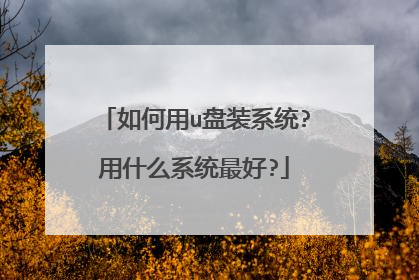
哪个U盘启动系统好用?
大白菜超级U盘启动盘制作工具,打造你真正的万能U盘!安装后你在U盘里是看到什么文件的,是隐藏分区,这样你放存别的东西时也不会搞乱了。大白菜超级U盘启动盘制作工具,是纯傻瓜式制作U盘启动盘功能的超级万能王,U盘制作成功率几乎高达100%,试验过上百种U盘,目前没有遇到一例失败。U盘的启动文件,是大白菜小组精心优化的系统。启动PE系统,是经过反复研究最终形成了真正万能安装系统PE。软件功能:1、真正的快速一键制作万能启动U盘,所有操作只需要点一下鼠标,操作极其方便简单。2、启动系统集成大白菜精心制作和改良的PE系统,真正可以识别众多不同硬盘驱动的PE系统,集成一键装机,硬盘数据恢复,密码破解,等等实用的程序。3、自定义启动系统加载,用户只需要在大白菜官网或者在其他网上找到的各种功能的PE或者其他启动系统,只需要制作时添加一下,自动集成到启动系统中。4、U盘启动区自动隐藏,防病毒感染破坏,剩下的空间可以正常当U盘使用,无任何干挠影响!
u盘启动盘制作工具视频教程
u盘启动盘制作工具视频教程

用u盘装win7系统用哪个软件好
当然是用配套的官方软件最好。首先下载Microsoft Windows7系统镜像iso文件,然后用微软小程序Windows 7 USB/DVD Download Tool,将iso文件刻写至U盘即可。
主流的U盘装系统工具分析如下: 1. U盘启动盘制作软件,除了U盘启动大师制作完成后没有电脑模拟测试外,其他都有。2. 除了U盘启动大师制作成功打开U盘后,里面没有分类文件夹,并且出现以下问题:制作完成后,将系统文件拷贝到根目录里面,没有gho文件夹。其他的U盘装系统工具都不存在这个问题。3.电脑点制作U盘启动盘在安装的时候,电脑店制作U盘启动盘程序都被360拦截了,提示有病毒、木马。 4.口袋PE、老毛桃、大白菜、U启动制作U盘启动盘时,都是顺利完成,但有一个通病,就是想要电脑模拟启动的时候,都会被360拦截,无法显示。试验了好几次,只有口袋PE有时进行电脑模拟启动时,可以进入模拟测试界面。
这要看你U盘里拷贝的Win7安装文件是何种格式的版本。 如是镜像文件,就用Ghost,ISO的用ⅰstall或wim。
用u盘装win7系统用雨林木风的版本不错
主流的U盘装系统工具分析如下: 1. U盘启动盘制作软件,除了U盘启动大师制作完成后没有电脑模拟测试外,其他都有。2. 除了U盘启动大师制作成功打开U盘后,里面没有分类文件夹,并且出现以下问题:制作完成后,将系统文件拷贝到根目录里面,没有gho文件夹。其他的U盘装系统工具都不存在这个问题。3.电脑点制作U盘启动盘在安装的时候,电脑店制作U盘启动盘程序都被360拦截了,提示有病毒、木马。 4.口袋PE、老毛桃、大白菜、U启动制作U盘启动盘时,都是顺利完成,但有一个通病,就是想要电脑模拟启动的时候,都会被360拦截,无法显示。试验了好几次,只有口袋PE有时进行电脑模拟启动时,可以进入模拟测试界面。
这要看你U盘里拷贝的Win7安装文件是何种格式的版本。 如是镜像文件,就用Ghost,ISO的用ⅰstall或wim。
用u盘装win7系统用雨林木风的版本不错

u盘pe系统哪个好
(1)其实PE系统都差不多,没有最好的,只有功能有相对比较全的,可以选择大白菜U盘PE系统。(2)制作大白菜U盘PE系统的方法如下:首先到“大白菜官网”下载“大白菜装机版”,然后安装在电脑上,并打开这个“大白菜超级U盘制作工具(装机版)”,接着插入一个 4G(2G或者8G)的U盘,然后在打开的窗口选择默认模式,点击“一键制作启动U盘”,根据提示等几分钟,就可以将U盘制作成带PE系统的U盘启动盘。(U盘启动制作工具装机版如下图)
目前PE工具都差不多,选择一个安装简单与稳定的PE就比较难 试过很多中PE,最后选择用的是U大侠U盘启动制作工具一键制作的PE一键制作好PE后,把ghost系统镜像拷贝到U盘的GHO文件夹内,现在我的8G U盘里面存放三个系统镜像,XP/win7/win8系统镜像,安装的时候进入PE直接运行u大侠PE一键装机,选择XP/WIN7/WIN8中的一个直接安装。我用的是u卫士无忧装系统http://www.uweishi.com/upan/html/list3-1.html这个系统最好用,安装简单,用起来都不会卡u盘pe用U盘装机大师U盘启动盘制作工具专业版比较好,兼容好支持传统bios和新型efi启动。而且是纯净的,不会锁定主页。重装效果好。U盘装机大师U盘启动盘制作工具专业版下载:http://www.upandashi.com/down/4035.html
使用u盘pe系统可以安装系统。 也可以对电脑系统进行维护的。感觉目前的微PE还是不错的。 软件比较干净,自动戴年代工具也比较实用。
你好,我建议你使用大白菜的优盘启动盘制作工具,因为里面的功能比较多,而且制作方法比较简单。
windows Pe系统讲解(u盘PE系统)
目前PE工具都差不多,选择一个安装简单与稳定的PE就比较难 试过很多中PE,最后选择用的是U大侠U盘启动制作工具一键制作的PE一键制作好PE后,把ghost系统镜像拷贝到U盘的GHO文件夹内,现在我的8G U盘里面存放三个系统镜像,XP/win7/win8系统镜像,安装的时候进入PE直接运行u大侠PE一键装机,选择XP/WIN7/WIN8中的一个直接安装。我用的是u卫士无忧装系统http://www.uweishi.com/upan/html/list3-1.html这个系统最好用,安装简单,用起来都不会卡u盘pe用U盘装机大师U盘启动盘制作工具专业版比较好,兼容好支持传统bios和新型efi启动。而且是纯净的,不会锁定主页。重装效果好。U盘装机大师U盘启动盘制作工具专业版下载:http://www.upandashi.com/down/4035.html
使用u盘pe系统可以安装系统。 也可以对电脑系统进行维护的。感觉目前的微PE还是不错的。 软件比较干净,自动戴年代工具也比较实用。
你好,我建议你使用大白菜的优盘启动盘制作工具,因为里面的功能比较多,而且制作方法比较简单。
windows Pe系统讲解(u盘PE系统)

win10u盘启动盘制作哪个好
在制作启动盘之前,首先要准备以下工具:(1)一台可使用可下载镜像文档的电脑(2)一个存储容量大于4G的usb设备(U盘或者移动硬盘)(3)Windows10镜像(4)制作U盘启动的工具,比较常见比如UltraISO操作步骤:1 .下载镜像先是声明和许可条款,点【接受】是这一台机器安装还是另一台机器,选择【为另一台电脑创建安装介质】选择语言、版本等可直接选【U盘】,可直接下载安装到U盘。切记:确认U盘内容是否备份好,这一步骤windows会默认清空U盘信息。请务必把U盘内容备份好。选择下载【ISO文件】保存到电脑上,根据使用情况选择路径。开始下载下载完成。下载安装Ultra ISO,并运行点击左上角的黄色文件标记,即打开文件,打开我们之前保存的镜像的位置。并且在电脑上插上U盘点了【打开】可看到【启动】——【写入硬盘映像】点选之后,出现写入对话框。红框1 显示插入的U盘已经就位,按【写入】就开始制作Windwos10启动U盘了再一次警告会将U盘内的数据清空,若已备份过,继续写入直到写入完成,这样Windows10启动盘就制作完成了。
没有问题,是可以的。Win10系统的U盘启动盘制作方法 1、在制作Win10系统U盘启动盘之前,先要准备个4G的U盘,Win10系统的ISO大小为3G左右,把准备好的U盘插入到电脑的USB接口上,2、制作Win10系统U盘启动盘要借助UltralISO软件,我们先打开UltraISO软件,点击工具栏上的打开按钮,3、选择我们提前下载好的Win10 ISO文件,选中Win10 ISO文件后,点击打开,如下图所示。将Win10的ISO文件打开后,在点击工具栏上的“启动”,然后选择“写入硬盘映像”。4、在写入硬盘映像界面,可以先点击格式化对U盘格式化一次,也可以不格式化,这里建议先格式,然后把刻录校验给选中,点击写入。5、点击写入后,系统提示写入文件到U盘,U盘的所有数据会丢失。我们点击是,6、点击后Win10的系统文件开始写入到U盘,成功写入U盘后,系统会在校验下Win10系统写入U盘是否正确,7、Win10系统写入U盘成功,开始验证Win10的U盘写入信息正确性, 8、Win10的系统文件写入U盘并校验成功,系统提示刻录成功,使用Win10的U盘启动盘就可以进入Win10的安装界面进行安装了。
没有问题,是可以的。Win10系统的U盘启动盘制作方法 1、在制作Win10系统U盘启动盘之前,先要准备个4G的U盘,Win10系统的ISO大小为3G左右,把准备好的U盘插入到电脑的USB接口上,2、制作Win10系统U盘启动盘要借助UltralISO软件,我们先打开UltraISO软件,点击工具栏上的打开按钮,3、选择我们提前下载好的Win10 ISO文件,选中Win10 ISO文件后,点击打开,如下图所示。将Win10的ISO文件打开后,在点击工具栏上的“启动”,然后选择“写入硬盘映像”。4、在写入硬盘映像界面,可以先点击格式化对U盘格式化一次,也可以不格式化,这里建议先格式,然后把刻录校验给选中,点击写入。5、点击写入后,系统提示写入文件到U盘,U盘的所有数据会丢失。我们点击是,6、点击后Win10的系统文件开始写入到U盘,成功写入U盘后,系统会在校验下Win10系统写入U盘是否正确,7、Win10系统写入U盘成功,开始验证Win10的U盘写入信息正确性, 8、Win10的系统文件写入U盘并校验成功,系统提示刻录成功,使用Win10的U盘启动盘就可以进入Win10的安装界面进行安装了。

